OUTLOOK设置签名方法,新邮件自动添加签名技巧
来源:网络收集 点击: 时间:2024-08-04【导读】:
在使用OUTLOOK邮箱时,有时明明已经设置了签名,但新建邮件时,却不能自动添加,这是什么原因呢?小编分享OUTLOOK设置签名方法,和新邮件自动添加签名的技巧:工具/原料moreThinkpad联想笔记本电脑,1台操作系统:WIN10OUTLOOK 2007方法/步骤1/8分步阅读 2/8
2/8 3/8
3/8 4/8
4/8 5/8
5/8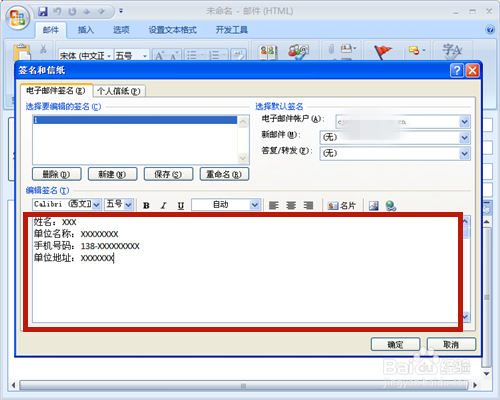 6/8
6/8 7/8
7/8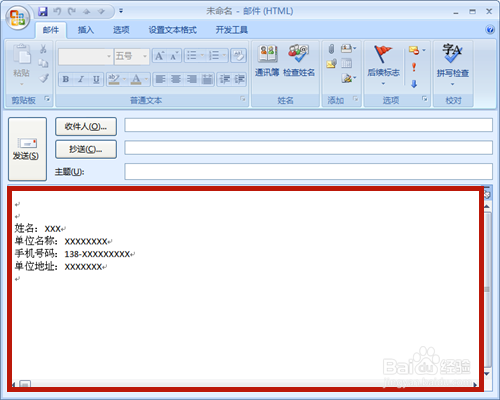 8/8
8/8 注意事项
注意事项
打开OUTLOOK邮箱。
 2/8
2/8按CTRL+N快捷键,新建一个邮件。点击【邮件】菜单→【签名】。
 3/8
3/8在【签名和信纸】的对话框中,点击【新建】,并选择电子邮件帐户。
 4/8
4/8输入签名的名称,点击【确定】。
 5/8
5/8输入签名的内容,为了让签名更漂亮,可设置字体的大小、颜色等。
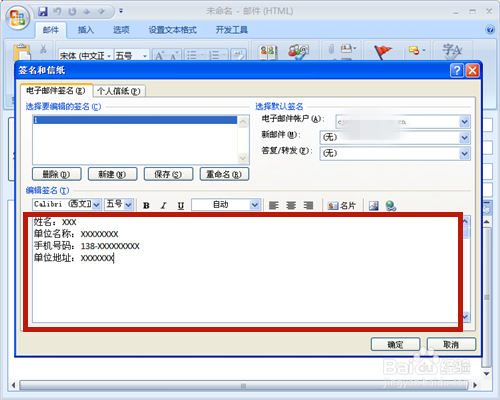 6/8
6/8设置默认签名的邮件帐户,设置在【新邮件】、【签复/转发】选用签名,最后点击【确定】。
说明:一定要设置在何种情况下使用签名,否则很可能会导致不能使用签名。
 7/8
7/8在下次新建一个邮件时,新邮件中便有了签名啦!
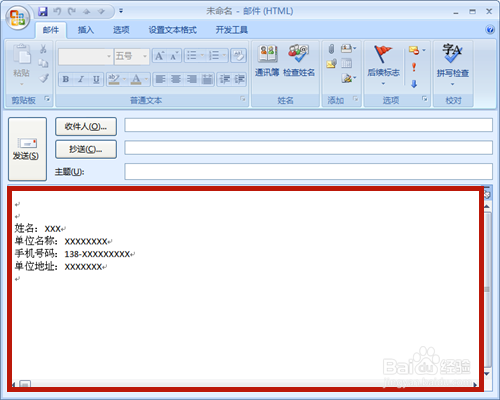 8/8
8/8方法和总结:
1、打开OUTLOOK邮箱,新建一个邮件。
3、点击【邮件】菜单下的【签名】。
4、点击【签名和信纸】菜单→【新建】。
5、输入签名的名称,点击【确定】。‘
6、输入签名的内容,设置字体的大小、颜色等,按【确定】。
7、设置默认签名的邮件帐户、在何种状态下使用签名。
8、设置成功,在下次新建一个邮件时,新邮件自动添加签名。
 注意事项
注意事项可设置多个签名,根据不同情况选用!
数码版权声明:
1、本文系转载,版权归原作者所有,旨在传递信息,不代表看本站的观点和立场。
2、本站仅提供信息发布平台,不承担相关法律责任。
3、若侵犯您的版权或隐私,请联系本站管理员删除。
4、文章链接:http://www.1haoku.cn/art_1061420.html
上一篇:AI里怎么画由粗到细的线
下一篇:QQ怎么进行游戏充值
 订阅
订阅